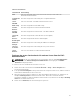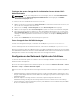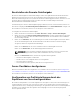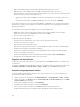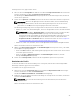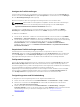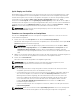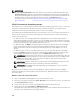Users Guide
Anzeigen der Profileinstellungen
Um die Profileinstellungen eines ausgewählten Servers anzuzeigen, rufen Sie die Seite Serverprofile auf.
Klicken Sie im Abschnitt Serverprofile in der Spalte Serverprofil des erforderlichen Servers auf Anzeigen.
Die Seite Einstellungen anzeigen wird angezeigt.
Weitere Informationen über die angezeigten Einstellungen finden Sie in der Online-Hilfe.
ANMERKUNG: Mit der CMC Serverkonfigurations-Replikation werden die korrekten Einstellungen
für einen bestimmten Server nur dann abgerufen und angezeigt, wenn die CSIOR-Option
(Systembestandsaufnahme bei Neustart durchführen) aktiviert ist.
Zum Aktivieren von CSIOR wählen Sie nach dem Neustart des Servers aus dem F2-Setup iDRAC-
Einstellungen → Lifecycle Controller aus, aktivieren Sie CSIOR, und speichern Sie die Änderungen.
So aktivieren Sie CSIOR auf:
1. Servern der 12. Generation – Wählen Sie nach dem Neustart des Servers aus dem F2-Setup iDRAC-
Einstellungen → Lifecycle Controller aus, aktivieren Sie CSIOR, und speichern Sie die Änderungen.
2. Servern der 13. Generation – Drücken Sie nach dem Serverneustart bei entsprechender Aufforderung
die Taste F10, um Lifecycle Controller aufzurufen. Wechseln Sie zur Seite Hardware-
Bestandsaufnahme, indem Sie Hardware-Konfiguration → Hardware-Bestandsaufnahme
auswählen. Klicken Sie auf der Seite Hardware-Bestandsaufnahme auf Systembestandsaufnahme
bei Neustart durchführen.
Gespeicherte Profileinstellungen anzeigen
Zum Anzeigen der Profileinstellungen der gespeicherten Serverprofile wechseln Sie zur Seite
Serverprofile. Klicken Sie im Abschnitt Serverprofile in der Spalte Profil anzeigen für den erforderlichen
Server auf Anzeigen. Die Seite Einstellungen anzeigen wird angezeigt. Weitere Informationen zu den
angezeigten Einstellungen finden Sie in der Online-Hilfe zu CMC für Dell PowerEdge FX2/FX2s.
Profilprotokoll anzeigen
Um sich das Profilprotokoll anzeigen zu lassen, navigieren Sie auf der Seite Serverprofile zum Abschnitt
Neu erstelltes Profilprotokoll. Dieser Abschnitt listet die 10 letzten Profilprotokolleinträge direkt von
Serverklonvorgängen auf. In jedem Profileintrag sind der Schweregrad, Zeit und Datum der Übermittlung
des Serverreplikationsvorgangs der Konfiguration und die Beschreibung der
Replikationsprotokollmeldung aufgeführt. Die Protokolleinträge sind auch im RAC-Protokoll verfügbar.
Um sich weitere verfügbare Einträge anzeigen zu lassen, klicken Sie auf Gehe zu Profilprotokoll. Die
Seite Profilprotokoll wird angezeigt. Weitere Informationen finden Sie in der Online-Hilfe.
Fertigstellungsstatus und Fehlerbehebung
So überprüfen Sie den Fertigstellungsstatus für ein angewendetes BIOS-Profil:
1. Klicken Sie im linken Fensterbereich auf Gehäuseübersicht → Serverübersicht → Setup → Profile.
2. Notieren Sie sich auf der Seite Serverprofile die Job-ID (JID) des übermittelten Jobs aus dem
Abschnitt Protokoll mit neuesten Profilen.
3. Klicken Sie im linken Fensterbereich auf Gehäuseübersicht → Fehlerbehebung → Lifecycle-
Controller-Aufträge. Suchen Sie die gleiche JID in der Tabelle Aufträge. Weitere Informationen über
die Ausführung von Lifecycle-Controller-Aufträgen finden Sie in Lifecycle-Controller-
Auftragsvorgänge.
98